Mit dem Hund spazieren gehen
AKVIS OilPaint Video stilisiert Videos mithilfe einer Ölmalerei-Technik. Sie können die Originalfarben im Video beibehalten oder mit den Parametern der Gruppe Abstrakte Kunst spielen – zum Beispiel die Striche hell und explosiv gestalten. Verwandeln Sie ein gewöhnliches Video in einen unterhaltsamen Trend-Clip!
Das Tutorial wurde mit Adobe After Effects erstellt. Sie können jeden mit dem Plugin AKVIS OilPaint Video kompatiblen Videoeditor verwenden.


- Schritt 1. Starten Sie den Videoeditor und öffnen Sie Ihre Videodatei (Datei -> Importieren -> Datei...). Platzieren Sie hier ebenfalls einen Track, an den wir den Clip anpassen werden. Erstellen Sie eine Komposition (Datei -> Neue Komposition aus Auswahl).
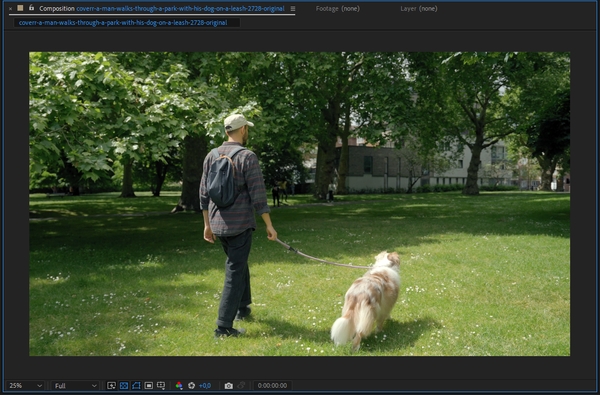
- Schritt 2. Beschleunigen oder verlangsamen Sie einige Teile des Clips entsprechend der musikalischen Begleitung. Wir werden die zweite Hälfte des Videos beschleunigen, in der die Musik schnell ist. Klicken Sie mit der rechten Maustaste auf den Track und wählen Sie im Kontextmenü Zeit -> Zeitverzerrung aktivieren.
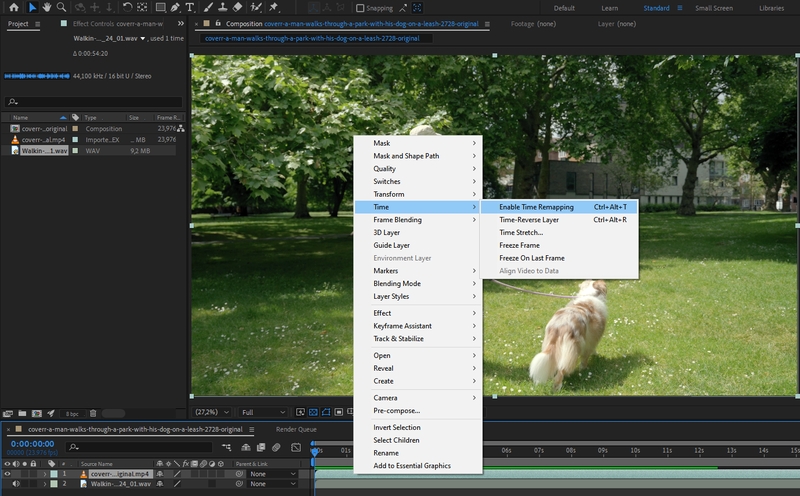
Unter dem Track sehen Sie Rauten, die die Keyframes markieren. Verschieben Sie diese wie im Screenshot gezeigt.

- Schritt 3. Wenden Sie den Effekt an: Wählen Sie im Bedienfeld Effekte und Vorgaben AKVIS Plug-ins -> OilPaint Video und ziehen Sie den Effekt auf die Zeitleiste. Das Plugin wird mit den Standardeinstellungen angewendet. Die Farben im Bild sind sanft und gedämpft.
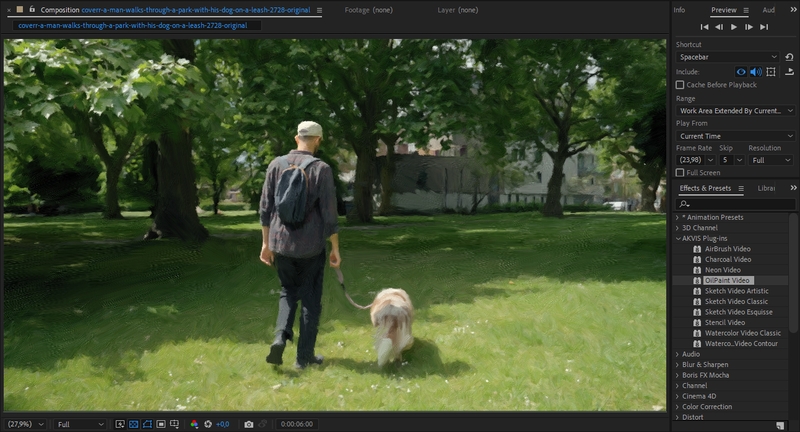
- Schritt 4. Um helle, auffällige Pinselstriche zu erhalten, erhöhen Sie die Sättigung mit dem Filter Farbton/Sättigung und ändern Sie die Parameter der Gruppe Abstrakte Kunst, die für Farbvariationen verantwortlich sind. Animieren Sie beide Effekte, indem Sie die Stoppuhr einschalten und einen Keyframe mit Maximalwerten erstellen:
Farbe = 20;
Sättigung = 40;
Kontrast = 40.Das Video ist heller und viel ausdrucksstärker geworden.
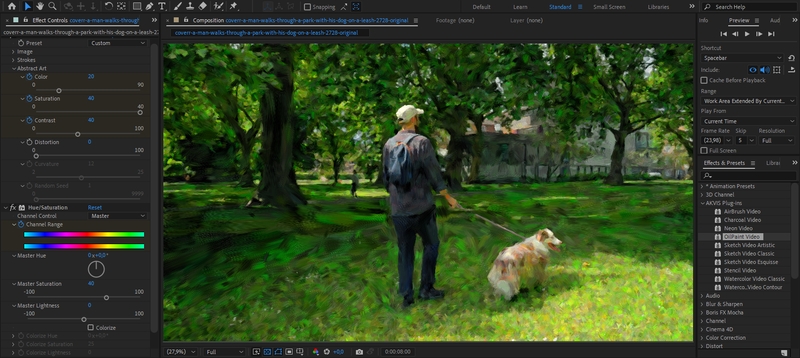
- Schritt 5. Um das Flackern der Pinselstriche zu entfernen, wenden Sie den Filter Zeittrennung mit einem Wert von 6 an (Zeit -> Zeittrennung).
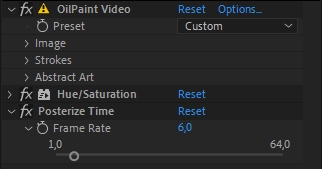
- Schritt 6. Starten Sie die Videoverarbeitung (Komposition -> An die Renderliste anfügen) und speichern Sie das Ergebnis.
So haben wir unser Hundevideo noch fröhlicher und spannender gestalten!
